Win7电脑设置插音箱和耳机分别使用不同音量的方法
具体方法如下:
1、打开Win7系统的控制面板,然后打开Realtek高清音频管理器;
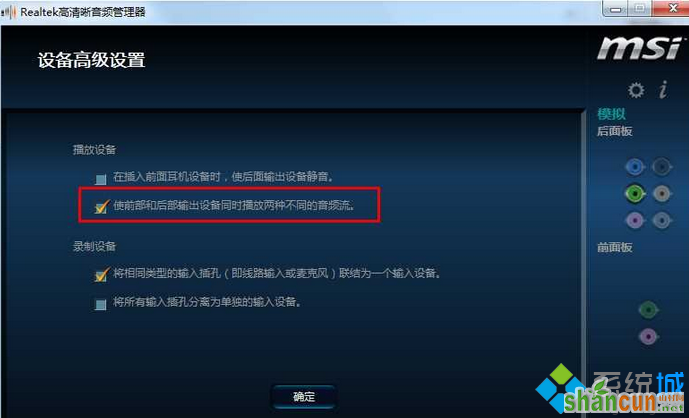
2、然后找到设置按钮;
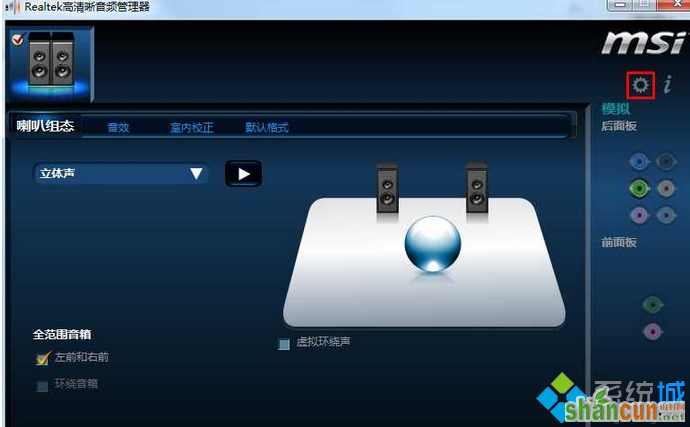
3、然后我们勾选 使用前部和后部输出设备时播放两种不同的音频流;
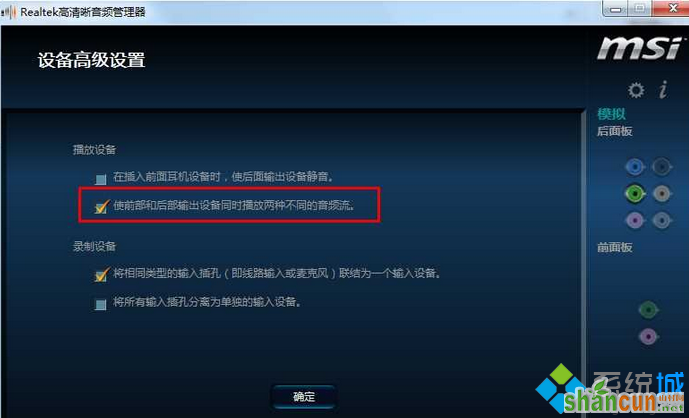
4、通过上面的设置后,我们就可以在插入音箱和耳机时使用不同的音量了。
Win7电脑设置插音箱和耳机分别使用不同音量的方法
具体方法如下:
1、打开Win7系统的控制面板,然后打开Realtek高清音频管理器;
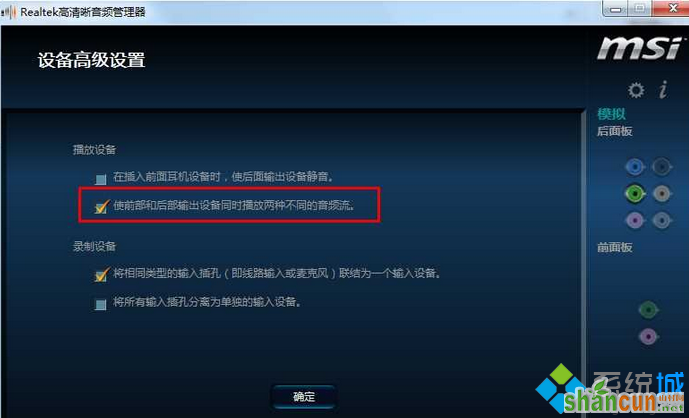
2、然后找到设置按钮;
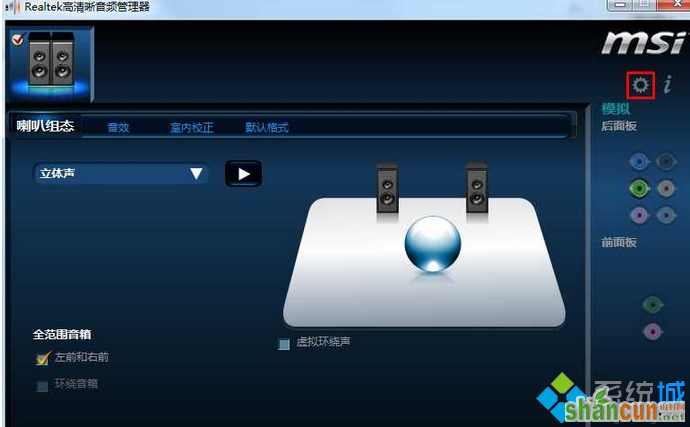
3、然后我们勾选 使用前部和后部输出设备时播放两种不同的音频流;
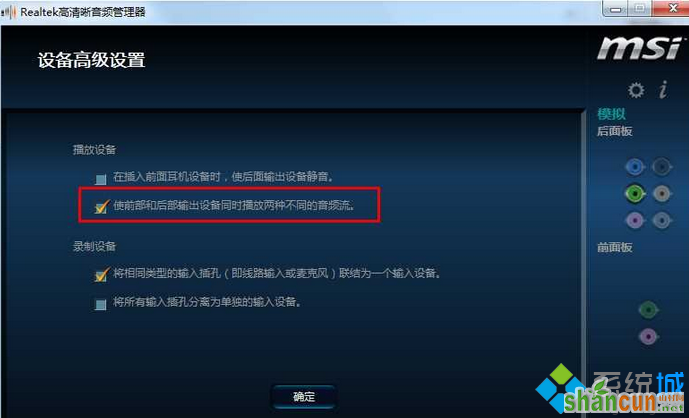
4、通过上面的设置后,我们就可以在插入音箱和耳机时使用不同的音量了。

手机看新闻
微信扫描关注